Az Ubuntu operációs rendszer a„Helyreállítási mód”. Ezzel a funkcióval a felhasználók hozzáférhetnek egy törött rendszer parancssorához, kijavíthatnak egy hibásan konfigurált fájlt, tesztelhetnek, hogy a rendszermemória nem működik, és még sok minden mást. Bár létezik „helyreállítási mód”, sok Ubuntu Linux felhasználó nem ismeri a működését, és azt, hogy mit tudnak vele csinálni. Tehát ebben az útmutatóban bemutatjuk, hogyan kell használni a helyreállítási módot az Ubuntun.
Megjegyzés: Az Ubuntu Linux helyreállítási módjának eléréséhez a Grub rendszerbetöltőt kell futtatnia. Ha alternatív rendszerbetöltőt használ, akkor valószínű, hogy ez a szolgáltatás nem elérhető az Ön számára.
Helyreállítási mód Linux rendszeren
A helyreállítási mód egy opció a Grubbanboot loader. Tehát annak eléréséhez indítsa újra a Linux PC-t. Az Ubuntu újraindításának folyamata sokféleképpen megy végbe, például az asztalon található „Újraindítás” lehetőségre kattintva, magának a számítógépnek a kemény visszaállítás gombjára, vagy a újraindítás vagy systemctl újraindítás parancsok a terminál ablakban.
sudo reboot
Vagy ha az operációs rendszer nem teszi lehetővé az újraindítás elérését, akkor futtassa:
sudo systemctl reboot
Amikor az Ubuntu PC újraindul, a Grub rendszerbetöltő megjelenik a képernyőn, több lehetőséggel. A Linux operációs rendszerek többségén nagyon sok bejegyzés látható. Ezek a bejegyzések tartalmazzák:

- Az Ubuntu Linux kernel legújabb kiadása az operációs rendszerhez (alapértelmezett bejegyzés)
- Speciális indítási lehetőségek a Linux operációs rendszerhez (gyakran Speciális opcióknak hívják az Ubuntu-t)
- Memória teszt (memtest86 +)
- Memória teszt (memtest86 +, soros konzol 115200)
Keresse meg a kiválasztási menüben az „Speciális beállítások” bejegyzést. Ezután, ha megtalálta, használja a Lefele nyíl hogy a választást odamozdítsa. Ezután nyomja meg a gombot Belép az „Advanced options” almenü eléréséhez a Grub rendszerbetöltőben.
Az „Speciális beállítások” almenü belsejében apár lehetőség jelenik meg a listán. Tetején ott lesz az az utolsó kernel, amelyet az operációs rendszer használt, mielőtt frissítette a most használtra, (bár nem minden Linux operációs rendszer teszi ezt meg). A visszamenő kernel után van egy „helyreállítási” kernel.
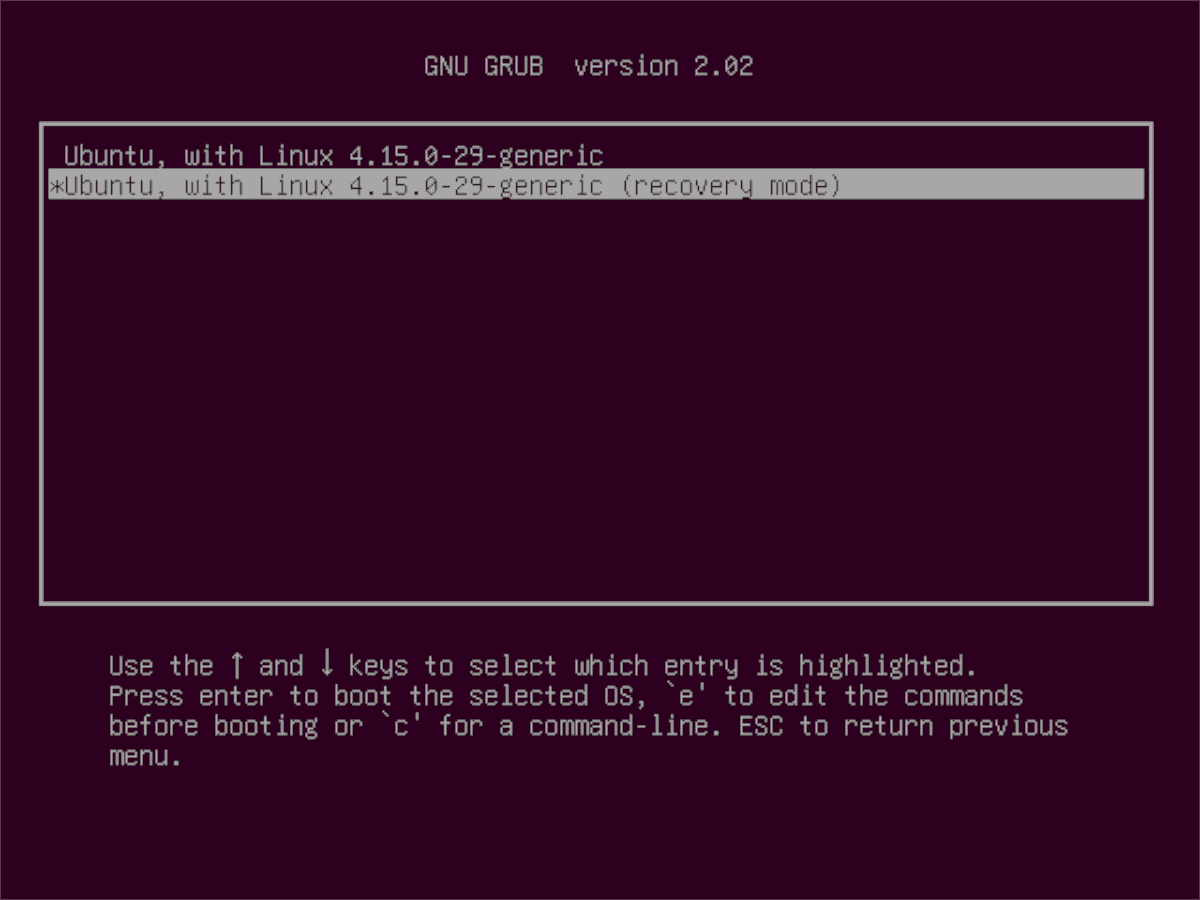
A „helyreállítási” kernel egy normál Linux kernel,egy kisebb Grub-csipkével, amely lehetővé teszi a felhasználók számára, hogy gyorsan elinduljanak a rendszer „helyreállítási módjába”, így hozzáférhetnek a parancssorba valami javításához, és helyreállíthatják a megszakadt rendszert.
A „helyreállítási” kernel betöltéséhez a Grubon nyomja meg a gombot Le Nyíl és mozgassa a Grub választót tetejére. Ezután nyomja meg a Belép gomb a rendszer kényszerítésére, hogy feltöltse.
Miután kiválasztotta a „helyreállítási” kernelt a Grub menüben, megjelenik egy „Helyreállítási menü” feliratú ablak. Ebben a menüben számos eszköz és opció található, amelyekhez hozzáférni fog.
Az alábbi helyreállítási lehetőségek használatáról az alábbiakban olvashat.
Helyreállítási mód - tiszta
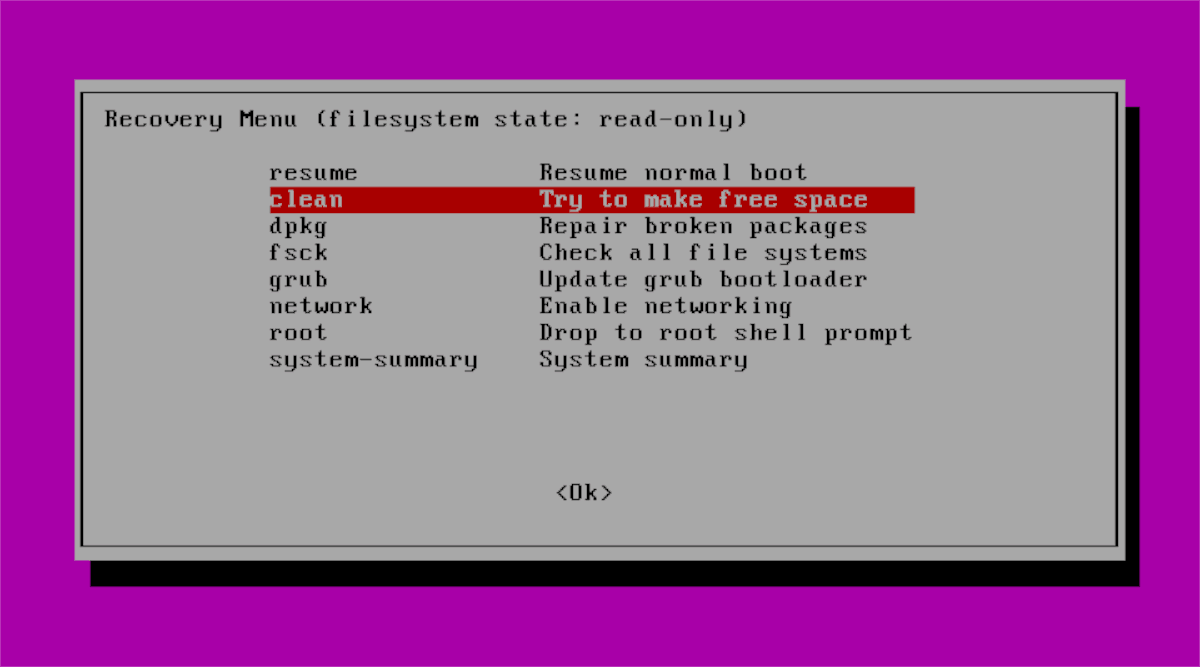
Az Ubuntu „tiszta” funkciója helyreállítási módban lehetővé teszi a hely gyors felszabadítását a rendszerpartíción.
A „Tiszta” funkció használatához töltse fel a helyreállítási módot. Ezután használja a Lefele nyíl jelölje ki a „tiszta” opciót, és nyomja meg a gombot Belép.
Miután megnyomta a Belép gombot a „tiszta” gombra kattintva megjelenik egy terminál ablak. Kövesse a képernyőn megjelenő utasításokat, és az Ubuntu mindent megtesz, hogy szabad helyet teremtsen.
Helyreállítási mód - Dpkg
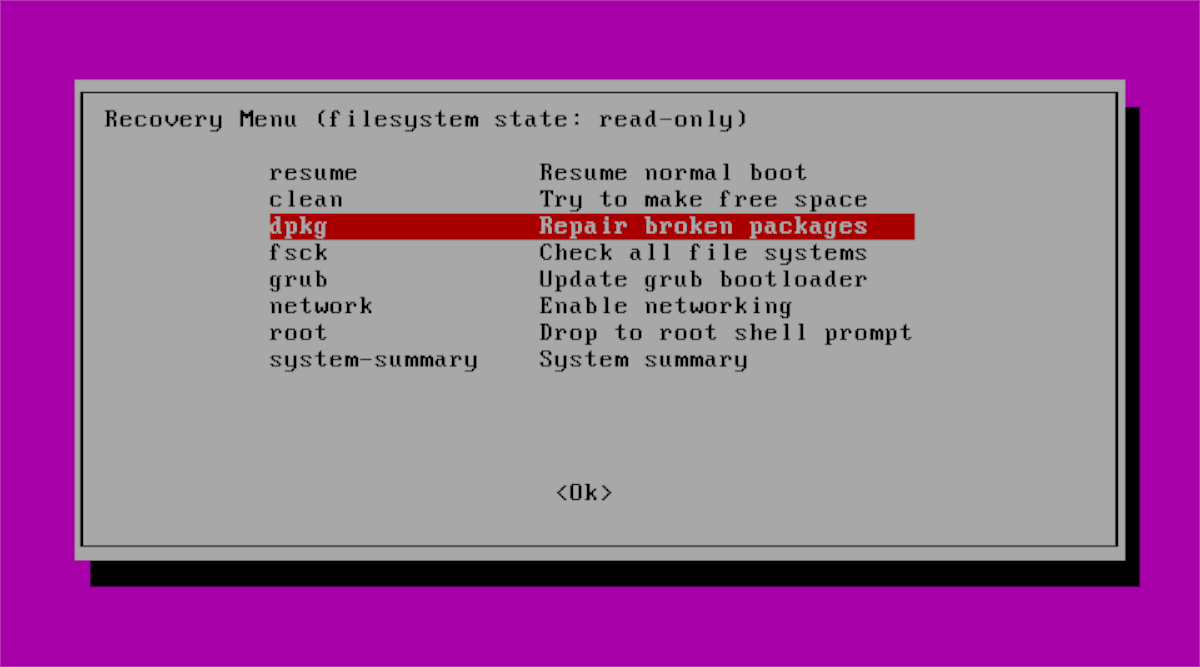
Az Ubuntu felhasználók számára a helyreállítási módban elérhető „Dpkg” opció lehetővé teszi a rendszerben problémákat okozó potenciálisan törött csomagok kijavítását és eltávolítását.
Megjegyzés: Ehhez a szolgáltatáshoz internetkapcsolat szükséges. Válassza a „Hálózat” elemet a helyreállítási mód listában, hogy online legyen, mielőtt megpróbálná használni.
Használatához nézze meg a helyreállítási mód listában a „Dpkg” használatához a Lefele nyíl. Ezután nyomja meg a gombot Belép hogy elindítsam. Olvassa el a képernyőn megjelenő utasításokat, és hagyja, hogy az Ubuntu törölje a problémás csomagokat.
Helyreállítási mód - Fsck
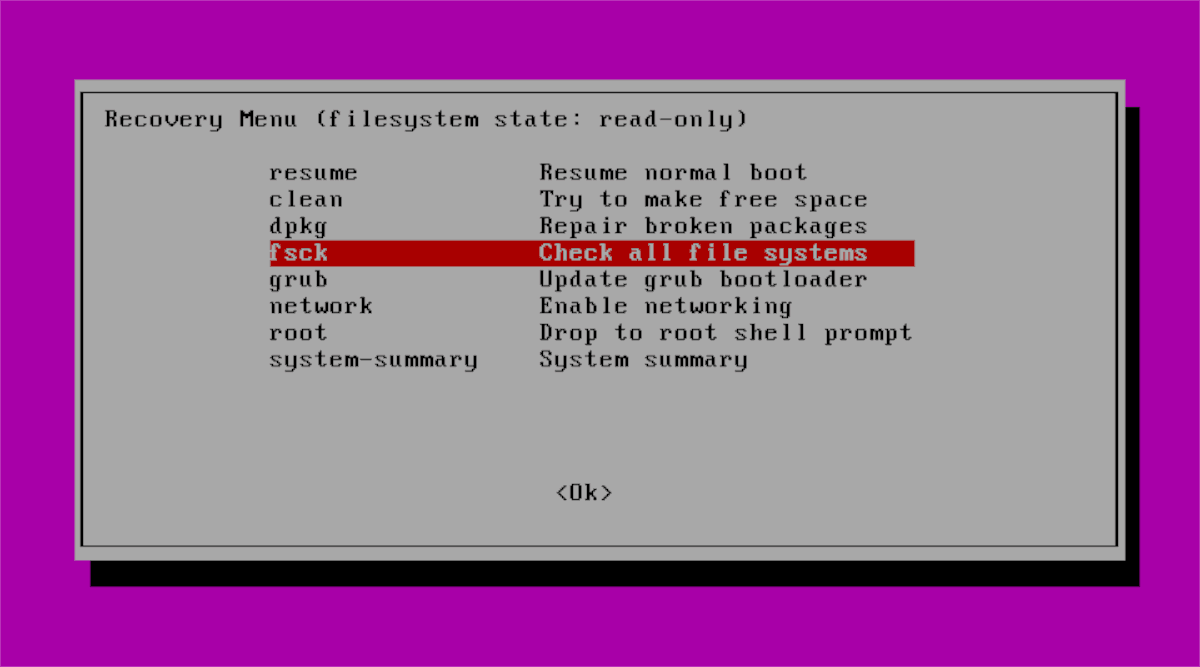
Az Fsck funkció helyreállítási módban gyorsan javíthatóegy sérült merevlemezt piszkos byte-ok keresésével és eltávolításával. Ez a szolgáltatás nagyon hasznos, mivel a meghajtókon lévő piszkos byte-ok az Ubuntu betöltésének hibáját okozhatják.
Az „Fsck” használatához jelölje ki azt a Helyreállítási mód menüben a gombbal Lefele nyíl, majd nyomja meg a gombot Belép hogy elindítsam. Ezután dőljön hátra, és hagyja, hogy automatikusan eltávolítsa a sérült adatokat.
Helyreállítási mód - Grub
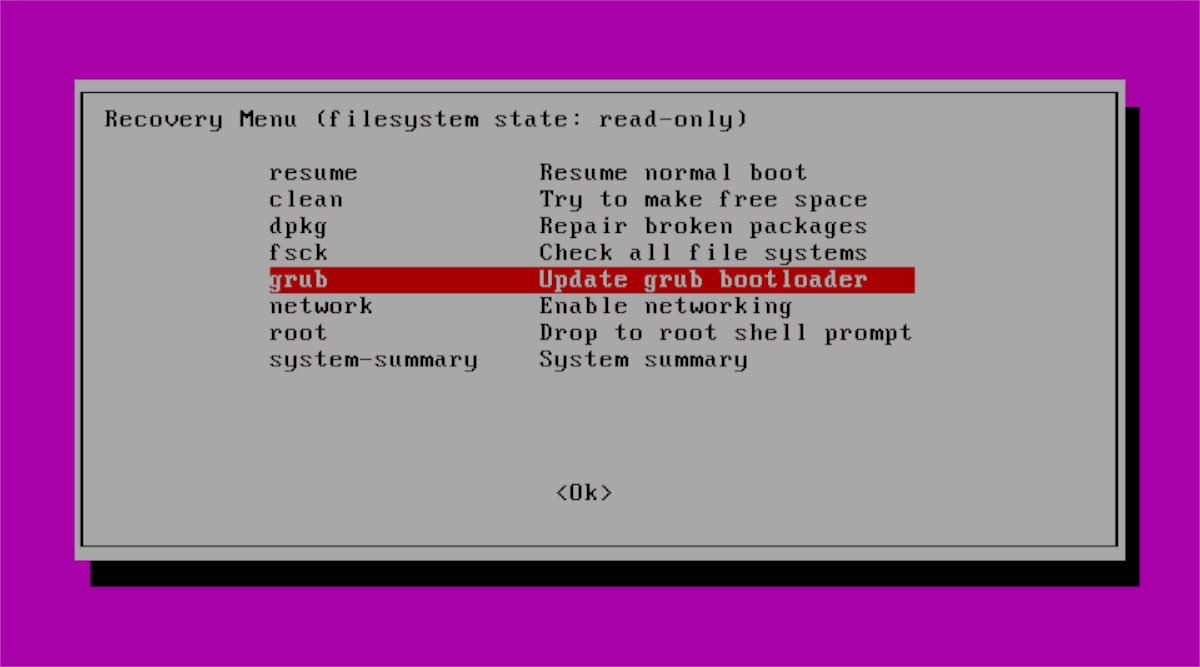
A „Grub” a helyreállítási mód ablakban lehetővé teszi, hogy az Ubuntu átvizsgálja a rendszerét, és automatikusan frissítse a rendszerbetöltőt, a Grub rendszer újbóli beállításával.
A bootloader frissítés futtatásához keresse meg a menüben a „Grub” menüpontot, és válassza ki a gombbal Lefele nyíl. megnyomni a Belép gomb a frissítés elindításához.
Helyreállítási mód - gyökér
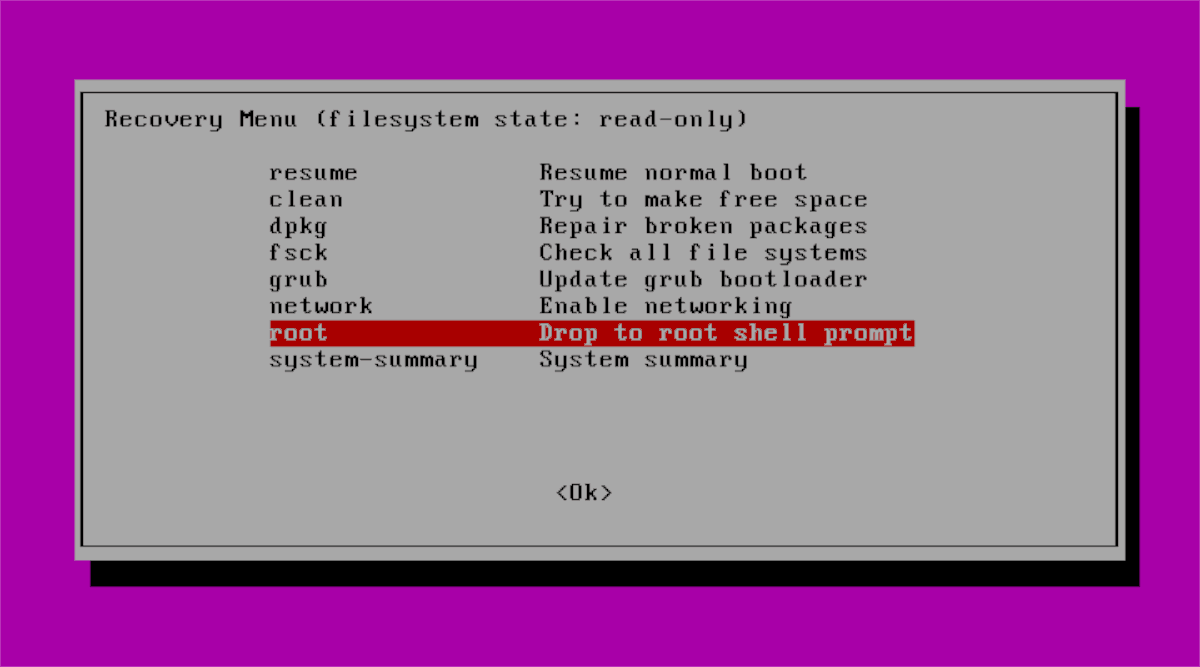
Időnként az Ubuntu Linux rendszere téves konfiguráció, rendszerhiba stb. Miatt megtagadhatja a rendszerindítást. Ha a többi helyreállítási lehetőségről nem beszélünk, akkor a „Gyökér” meg fogja tenni.
Ahhoz, hogy root hozzáférést szerezzen a helyreállítási módon keresztül, nem kell megjegyeznie a jelszót. Ehelyett válassza a „Root” lehetőséget a gombbal Lefele nyíl, majd Belép, azután Belép másodszor.


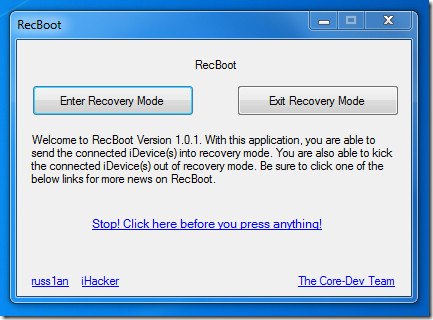










Hozzászólások